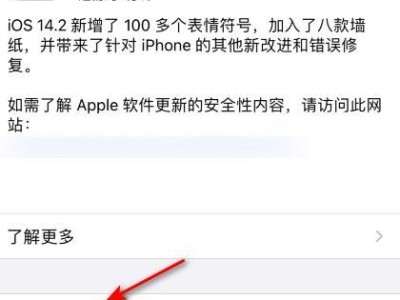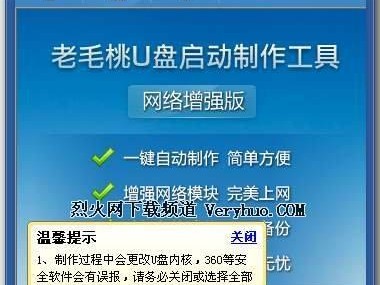随着Windows10系统的普及,许多用户可能因为个人需求或其他原因,希望将其系统更换为Windows8。本文将为大家提供一份详细的教程,帮助您顺利完成从Windows10系统到Windows8系统的更换。
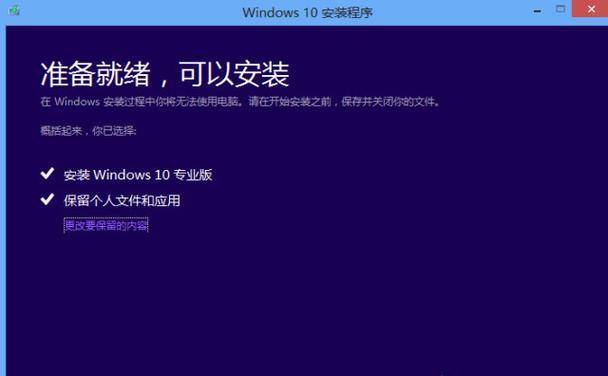
备份重要数据
在进行任何系统更换操作之前,务必先备份所有重要的数据。这包括文档、照片、音乐、视频等等。
下载Windows8系统镜像文件
在互联网上找到一个可信赖的来源,下载Windows8系统的镜像文件。确保文件与您的计算机架构相匹配(32位或64位)。

制作启动U盘或光盘
使用下载的Windows8系统镜像文件,制作一个可启动的U盘或光盘。您可以使用专业的制作工具,如Rufus或WindowsUSB/DVD下载工具。
重启计算机并进入BIOS设置
插入启动U盘或光盘后,重新启动计算机。在启动过程中按下相应的按键(通常是F2、F12或Delete键)以进入BIOS设置。
更改启动选项
在BIOS设置中,找到启动选项,将启动顺序更改为首先从U盘或光盘启动。保存更改后,退出BIOS设置。
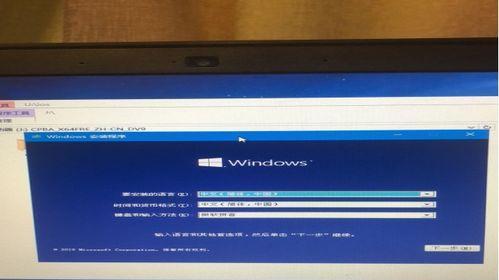
选择安装Windows8系统
重新启动计算机后,它将从U盘或光盘启动,并进入Windows8安装界面。按照提示选择相应的语言、时区和键盘布局。
删除现有的Windows10系统分区
在安装界面中选择“自定义安装”选项。找到现有的Windows10系统分区,选择删除并确认操作。请注意,在此之前请确保已备份所有重要数据。
创建新的系统分区
现在,您需要为Windows8系统创建一个新的分区。选择“新建”选项,并按照提示设置新分区的大小和位置。
选择新分区并进行安装
在安装界面中选择刚刚创建的新分区,并点击“下一步”开始安装Windows8系统。
等待安装完成
安装过程可能需要一段时间,请耐心等待。一旦安装完成,计算机将自动重启。
进行初始设置
在重启后,您需要进行一些初始设置,例如选择电脑名称、设定密码等等。
更新驱动程序和安装软件
打开设备管理器,更新所有硬件设备的驱动程序以确保它们与Windows8系统兼容。随后,根据个人需求安装所需的软件。
还原备份的数据
使用备份的数据还原工具,将之前备份的重要数据恢复到新安装的Windows8系统中。
完成个性化设置
根据自己的喜好,对Windows8系统进行个性化设置,例如更改桌面背景、安装个性化主题等等。
享受全新的Windows8系统
经过以上步骤,您已成功将Windows10系统更换为Windows8系统。现在,尽情享受全新的操作系统带来的便利和体验吧!
通过本文提供的详细教程,您可以轻松将Windows10系统更换为Windows8系统。请在操作之前确保备份重要数据,并谨慎进行每一步骤。希望这篇文章能帮助到您,祝您顺利完成系统更换!